Configuración de copia de seguridad y restauración en RV110W
Objetivo
En el RV110W, un usuario puede realizar copias de seguridad o restaurar configuraciones de los parámetros del router. A continuación, un usuario puede restaurar rápidamente las configuraciones en caso de emergencia cargando un archivo de configuración de copia de seguridad. En este artículo se explica cómo realizar copias de seguridad y restaurar la configuración en el RV110W.
Dispositivos aplicables
· RV110W
Pasos del procedimiento
Paso 1. Utilice la utilidad de configuración web para elegir Administration > Backup/Restore Settings. Se abre la página Backup/Restore Settings:

Descargue o borre una configuración.
Con este procedimiento, un usuario puede descargar una configuración en caso de emergencia o eliminar una configuración que ya no sea útil.
Paso 1. En la tabla Descarga y borrado de la configuración, haga clic en el botón de opción de la configuración que desea descargar o borrar.
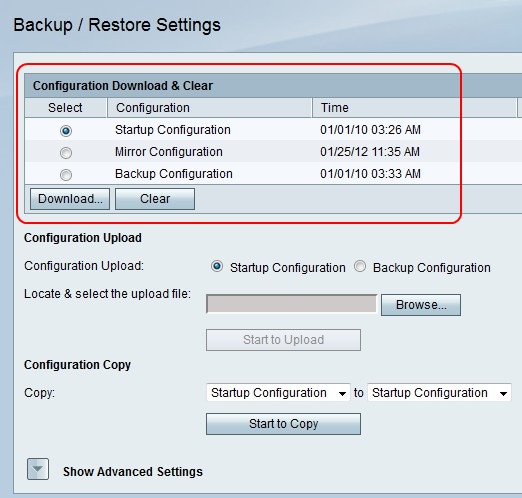
Paso 2. Haga clic en Download para guardar una copia de la configuración en su equipo, o haga clic en Clear para borrar la configuración.
Cargue una configuración.
Con este procedimiento, un usuario puede cargar una configuración desde el equipo para restaurar rápidamente los parámetros anteriores.
Paso 1. Haga clic en el botón de opción Configuración de inicio si desea cargar una configuración de inicio, de haga clic en el botón de opción Configuración de respaldo si desea cargar una configuración de respaldo.
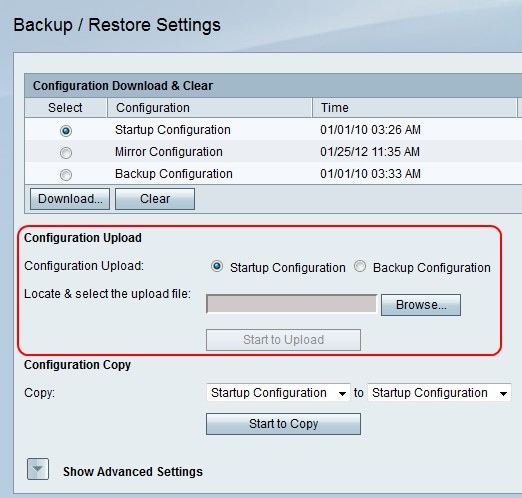
Configuración de inicio ·: esta opción es una configuración disponible cuando se abre por primera vez la utilidad de configuración.
Configuración · copia de seguridad: esta opción es la configuración más actual.
Paso 2. Haga clic en Examinar para localizar el archivo de configuración.
Paso 3. Seleccione el archivo deseado y haga clic en Start to Upload para cargar el archivo de configuración.
Copie una configuración.
Con este procedimiento, un usuario puede copiar una configuración en otra configuración.
Paso 1. En el campo Configuration Copy (Copia de la configuración), elija una configuración para copiar de la primera configuración desplegable Copy (Copiar) que desee copiar.
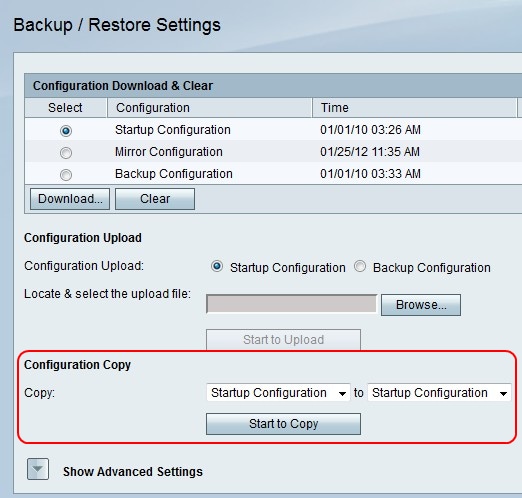
Paso 2. En el segundo menú desplegable Copiar, elija una configuración a la que reemplace la copia.
Paso 3. Haga clic en Start to Copy.
Generar una clave de cifrado
Una clave de cifrado ayuda a hacer los archivos de copia de seguridad más seguros. Este procedimiento mostrará cómo crear una clave de cifrado.
Paso 1a. Haga clic en Mostrar configuración avanzada.

Paso 1b. El campo Advanced Settings (Parámetros avanzados) se mostrará.
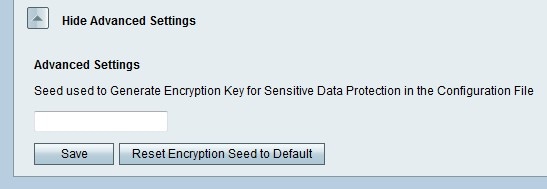
Paso 2. En el campo, introduzca una frase con cualquier combinación de caracteres que se utilizará para crear una clave.
Paso 3. Haga clic en Guardar para guardar los cambios.
 Comentarios
Comentarios